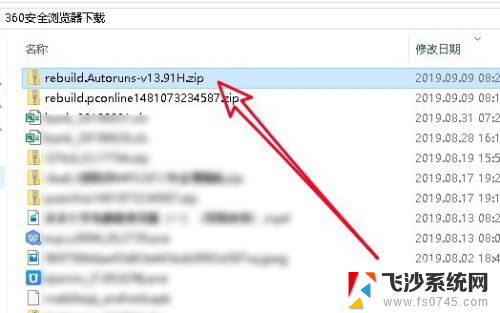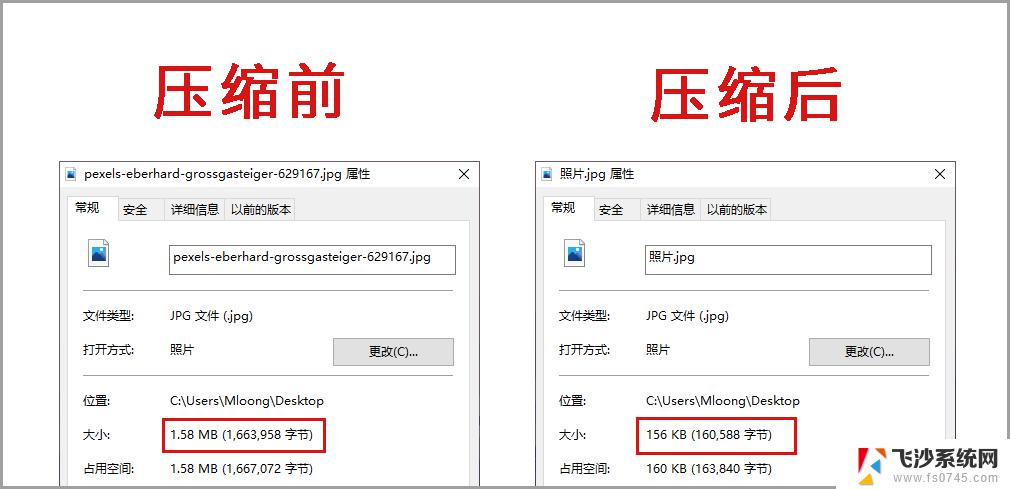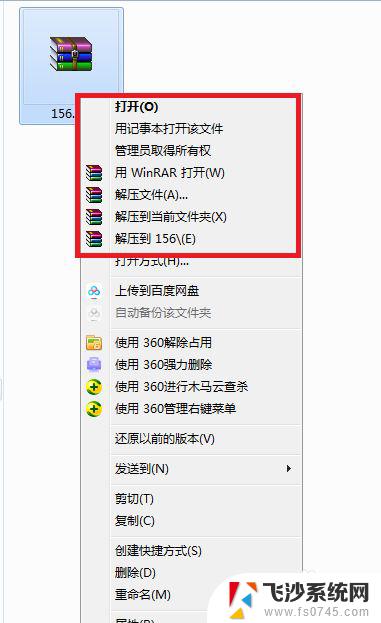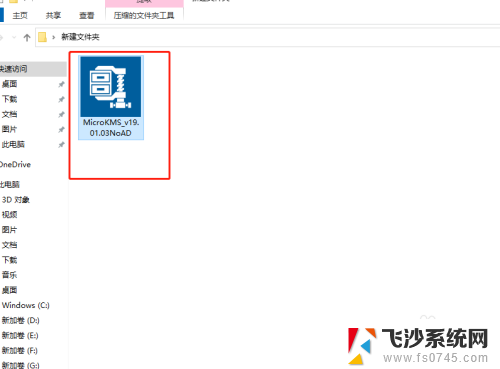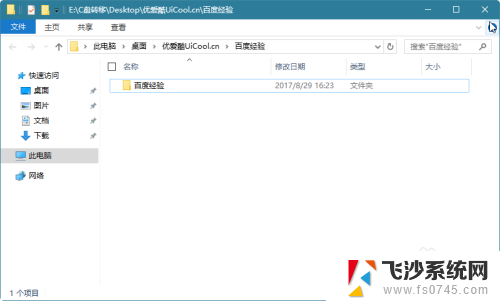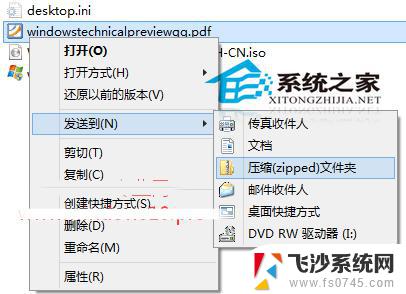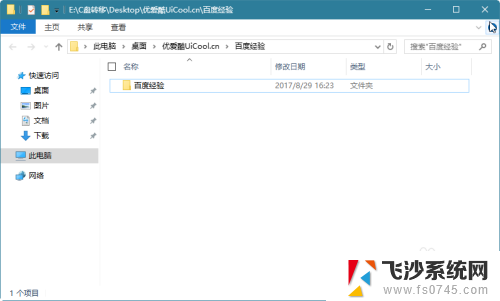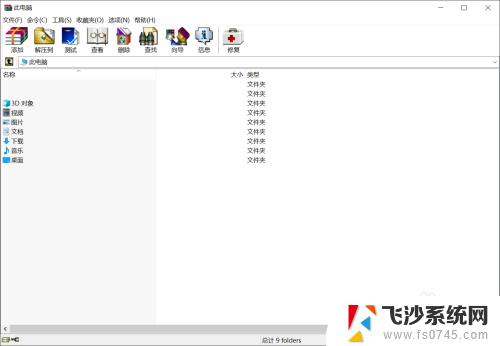win10下载完怎么解压 Win10没有解压软件如何解压zip文件
更新时间:2023-11-29 17:46:32作者:xtyang
win10下载完怎么解压,在当今数字时代,电子文件的传递和管理已经成为我们日常生活中不可或缺的一部分,当我们下载完一个压缩文件,却发现自己没有合适的解压软件时,就会陷入一种困境。尤其是对于使用Win10操作系统的用户来说,没有预装的解压软件可能让他们感到无助。面对这种情况,我们应该如何解压zip文件呢?在本文中我们将一起探讨这个问题,并寻找解决方案。无论你是新手还是经验丰富的电脑用户,本文都将为你提供有用的建议和指导。
步骤如下:
1.我们可以先在电脑上找到从网上下载的zip文件
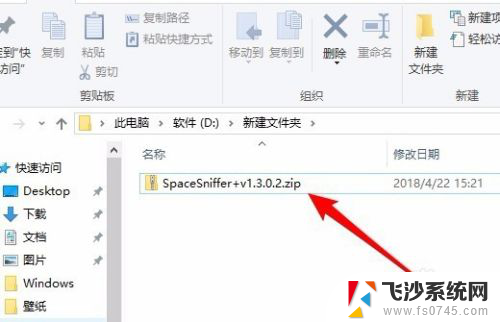
2.在Windows10系统下直接双击就可以打开zip文件夹,与打开其它的文件是一样的。

3.但是当我们双击需要的文件时,就会弹出一个压缩文件夹的窗口。可以点击“全部解压缩”按钮
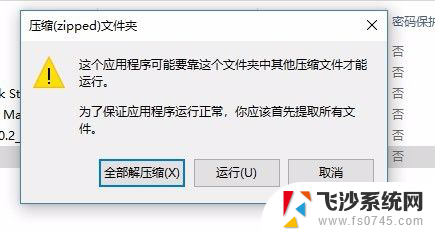
4.这时会弹出一个解压窗口,点击浏览按钮,可以选择要解压的文件夹。
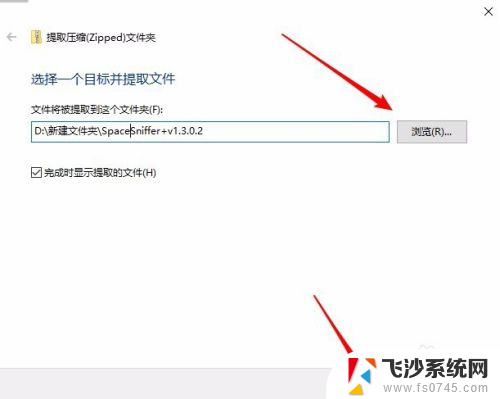
5.点击确定按钮后,就可以把当前的文件解压完成了。
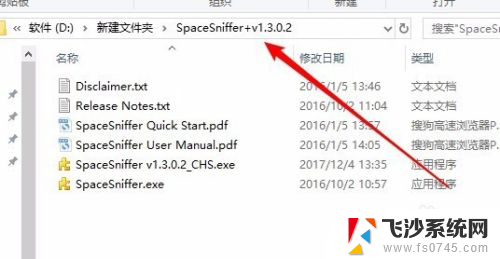
以上就是Win10下载完成后如何解压缩的全部内容,如果您遇到了同样的情况,赶紧参照小编的方法来处理吧,希望这些方法能够对您有所帮助。